靠谱助手如何切换显卡渲染模式 低配电脑必做的1件事
关于电脑装机必须的软件,比如windows office系列办公软件、网页浏览器、杀毒软件、安全防护软件、刻录软件、压缩软件、下载工具、多媒体播放软件、多媒体编辑软件、输入法、图片查看和处理软件、聊天沟通工具、系统工具与驱动补丁工具等。
靠谱助手是一款非常好用的,通过切换显卡渲染模式,就能使靠谱助手运行更加流畅,需要此功能的小伙伴不妨通过下面教程来学习一下切换方法。
查看更多:
具体方法如下:
首先区别下2个模式:
1、DX模式(极速模式):优点,极大程度的发挥电脑性能,模拟器更流畅,玩游戏更high。缺点:CPU使用率相对变高 ,适合单开用户。
2、Opengl模式(兼容模式):优点,占用资源更少,适合多开用户。缺点:相对没有DX模式那么流畅。
PS:若运行游戏、应用软件出现闪退、花屏、黑屏等现象,可先切换显卡渲染模式看看。
1、独立如何进行切换显卡渲染模式:
①打开天天模拟器,然后打开软件设置,在高级设置界面,即可看到切换显卡渲染模式。如图位置:
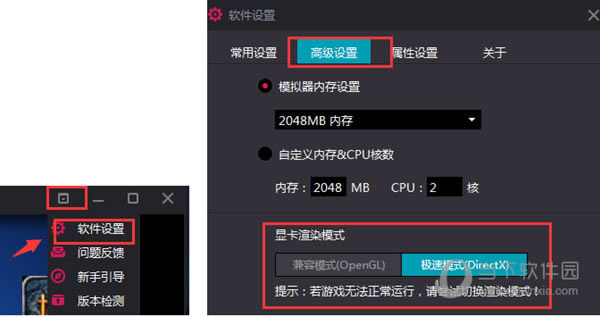
2、靠谱助手Bluestacks模拟器如何切换显卡渲染模式:
①打开靠谱助手,打开设置,在基本设置界面,即可看到切换显卡渲染模式,如图位置:
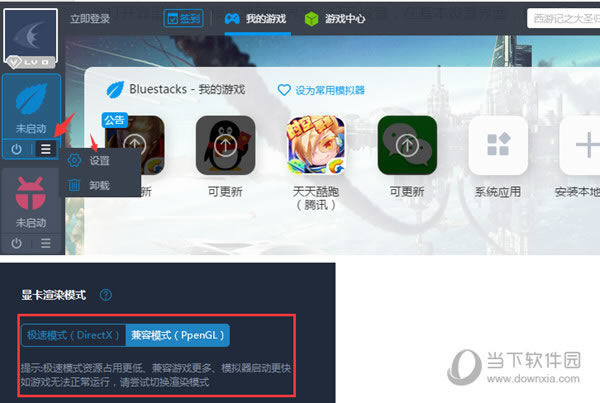
PS:Bluestacks模拟器部分比较旧的版本,不是显示显卡渲染模式,而是显示“闪退修复”,打勾“显卡增强模式”对应的就是极速模式,没有打勾“显卡增强模式”对应的就是兼容模式。
以上就是小编为大家带来靠谱助手怎么切换显卡渲染模式的全部内容了,这个操作设置还是比较简单的,希望能帮助到你。
| 关于靠谱助手,网友正在热搜 | |||||||
装机软件,全自动在线安装过程,无需电脑技术,小白在家也可自己完成安装,纯净稳定,装机必备之选!
……